【重装系统与EFS加密】:文件解密操作完全手册,新手也能成为高手
发布时间: 2024-12-14 20:51:50 阅读量: 6 订阅数: 16 


重装系统后efs文件解密
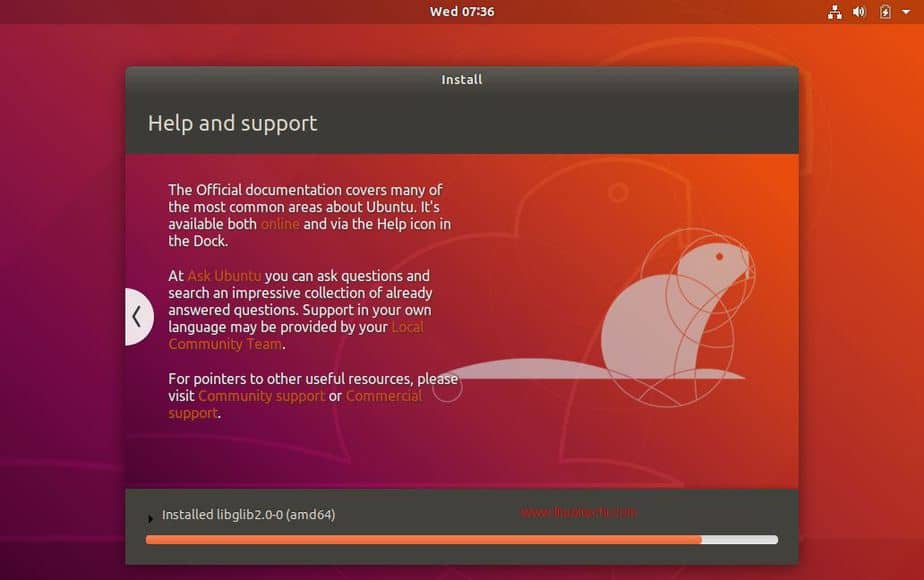
参考资源链接:[重装系统后恢复EFS文件解密步骤](https://wenku.csdn.net/doc/5zzngj4juh?spm=1055.2635.3001.10343)
# 1. 重装系统前的准备工作与备份
在进行系统重装之前,准备工作的重要性不言而喻,尤其是数据备份,可以有效防止意外丢失。本章将带您了解如何做好准备,确保数据安全。
## 1.1 数据备份的重要性
数据是用户电脑中最为珍贵的资源,从个人照片到工作文档,无一不承载着重要信息。在系统重装过程中,很容易造成数据丢失,因此备份是必要步骤。
## 1.2 备份数据的基本方法
备份数据的方法多种多样,包括但不限于使用外部硬盘、云存储服务,以及利用Windows内置的备份工具。建议多处备份,增加数据的安全性。
## 1.3 制定备份策略
一个好的备份策略应包括定期备份和重要文件的实时备份。建议根据个人文件更新的频率与重要性来制定备份计划。
系统重装前的准备工作需要对数据进行彻底检查和备份,避免系统更新带来的不必要损失。在接下来的章节中,我们将深入探讨如何在重装后恢复系统以及EFS加密和解密的相关知识。
# 2. EFS加密基础
### 2.1 EFS加密技术原理
#### 2.1.1 EFS加密的实现机制
EFS(Encrypting File System)是微软开发的一种文件系统级别的加密技术,它允许用户加密存储在NTFS文件系统上的文件和文件夹。EFS使用公钥加密技术来保护数据,使得只有拥有相应私钥的用户才能解密和访问这些加密文件。这一过程对用户来说是透明的,不影响文件的正常使用。
当用户对一个文件或文件夹执行加密操作时,EFS会生成一个随机的对称密钥,称为“文件加密密钥”(FEK)。这个密钥用于加密文件内容。然后,EFS使用用户的公钥对FEK进行加密,并将加密后的FEK存储在文件的属性中。这样,只有拥有相应私钥的用户才能解密FEK,并进一步访问文件内容。
EFS加密确保了即使未授权用户获取了存储介质,也无法读取加密文件,从而大大增强了数据的安全性。此外,EFS支持多种恢复策略,允许指定一个或多个恢复代理,确保数据在特定情况下仍然可以被恢复。
#### 2.1.2 EFS与文件系统的关联
EFS与NTFS文件系统的关联密切,它利用NTFS的权限控制和安全性特性来增强加密的效果。在EFS加密中,加密状态会随着文件和文件夹的属性进行管理,这意味着加密和解密操作可以基于文件夹级别进行,也可以针对单个文件进行。
加密文件和文件夹在文件系统中会有一个“加密”属性,这可以通过文件资源管理器直接查看。这个属性表明该文件或文件夹已被加密,并且只有具有相应解密权限的用户才能访问。如果一个用户没有被授权访问加密内容,即使他获得了文件系统的访问权限,也无法读取文件内容,因为没有私钥来解密FEK。
当复制或移动加密文件时,加密属性也会被保留,这确保了数据在不同的存储位置中仍保持安全。不过,值得注意的是,如果将加密文件复制到不支持EFS的文件系统(如FAT32)上,加密状态会丢失,文件将不再受到保护。
### 2.2 EFS加密的配置与管理
#### 2.2.1 加密文件的步骤
要成功地使用EFS加密文件或文件夹,用户需要遵循一系列的步骤。首先,需要确保系统上已经启用了EFS功能,并且用户拥有有效的用户证书。以下是加密文件的基本步骤:
1. 打开“文件资源管理器”。
2. 导航到要加密的文件或文件夹。
3. 右键点击选择“属性”。
4. 转到“高级”选项卡。
5. 在“高级属性”对话框中,勾选“加密内容以保护数据”选项。
6. 点击“确定”保存设置。
7. 如果是加密文件夹,还会有一个对话框询问是否加密子文件夹和文件,选择“是”以递归加密。
8. 点击“应用”然后“确定”关闭所有属性窗口。
执行上述步骤后,选定的文件或文件夹会被加密,Windows会为当前用户生成一个加密密钥,并且如果系统设置了EFS恢复策略,还会对FEK进行加密,以确保数据在特定情况下可以被恢复。
#### 2.2.2 导出与导入EFS证书
为了实现数据在不同系统或在系统备份后的恢复,用户需要能够导出和导入EFS证书。这个过程通常在用户需要备份其个人证书或在新系统上恢复加密文件访问权限时执行。
导出EFS证书的步骤如下:
1. 打开“运行”对话框(快捷键Win+R),输入`certmgr.msc`并回车,打开证书管理器。
2. 在“证书”目录下,展开“个人”并选择“证书”。
3. 在列表中找到EFS证书,它通常会显示一个加密文件图标。
4. 右键点击EFS证书,选择“所有任务” > “导出”。
5. 遵循向导提示,导出证书和私钥。确保在导出类型中选择“个人信息交换(.pfx)”格式。
6. 设置一个安全密码,以保护导出的.pfx文件。
7. 完成导出并存储.pfx文件到安全位置。
导入EFS证书的步骤如下:
1. 在新的系统或在恢复后的系统上,打开证书管理器。
2. 右键点击“个人”目录下的“证书”选项。
3. 选择“所有任务” > “导入”。
4. 遵循向导指示,找到并选择之前导出的.pfx文件。
5. 输入.pfx文件的安全密码,并确保在“证书存储”选项中选择“个人”。
6. 完成导入后,该证书就会在新的系统上启用,允许用户访问之前加密的文件。
### 2.3 EFS加密的常见问题及解决方案
#### 2.3.1 密码丢失情况下的处理
在EFS加密中,如果用户忘记了加密时使用的账户密码,那么解密加密文件将变得复杂。即使EFS使用了公钥加密,但在用户登录系统时仍然需要私钥。如果私钥丢失或损坏,那么通过正常手段是无法恢复加密文件的。
解决方案之一是利用EFS
0
0





